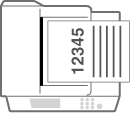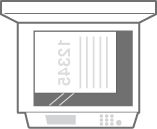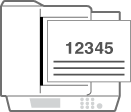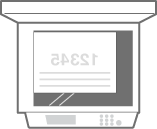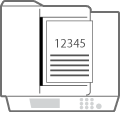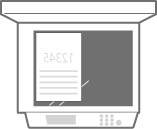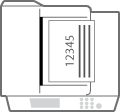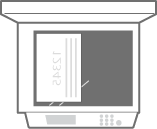Ładowanie uprzednio zadrukowanego papieru
Jeżeli używany jest uprzednio zadrukowany papier z logo, podczas ładowania papieru należy zwrócić uwagę na jego orientację niezależnie od tego, czy użytkownik korzysta z szuflady na papier czy tacy wielofunkcyjnej. Aby drukowanie zostało przeprowadzone na właściwej stronie arkusza z logo, papier należy załadować w odpowiedni sposób.
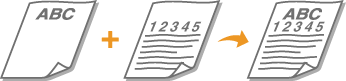

|
||||||||||||||||||||||||||||||||||||||||
W przypadku wykonywania operacji kopiowania należy również zwrócić uwagę na orientację oryginalnego dokumentu.Należy umieścić oryginał w podajniku stroną do skopiowania skierowaną w górę lub na szklanej płycie roboczej stroną do skopiowania skierowaną w dół tak, jak pokazano na poniższych ilustracjach.
Aby skopiować oryginał formatu A5, umieść go w sposób przedstawiony na poniższych ilustracjach i jako rozmiar papieru do kopiowania wybierz <A5>.
Ponadto należy upewnić się, że ustawienie kopiowania <Orientacja zawartości oryginału> zostało prawidłowo skonfigurowane.Podstawowe działania związane z kopiowaniem
|

|
|
W tym rozdziale opisano sposób ładowania uprzednio zadrukowanego papieru z odpowiednim zorientowaniem. Aby uzyskać ogólne informacje na temat ładowania papieru do szuflady na papier lub na tacę wielofunkcyjną, patrz Podstawowa metoda ładowania papieru.
W tej sekcji opisano sposób ładowania uprzednio zadrukowanego papieru w przypadku wykonywania kopiowania/drukowania jednostronnego. W sytuacji wykonywania kopiowania/drukowania dwustronnego z wykorzystaniem uprzednio zadrukowanego papieru należy ładować papier, interpretując poniższe wskazówki dotyczące właściwej strony arkusza papieru w sposób odwrotny.
Aby mieć pewność, że strony są drukowane po właściwej stronie uprzednio zadrukowanego arkusza papieru, niezależnie od tego, czy używana jest funkcja drukowana jednostronnego czy dwustronnego, można skorzystać z następujących metod konfiguracji ustawień.
Poprzez określenie rodzaju papieru za każdym razem przed rozpoczęciem drukowania: załaduj dany rodzaj papieru zarejestrowany, gdy dla opcji „Uprzednio zadrukowany papier” było wybrane ustawienie <Włącz> w <Ustaw. zarządzania typem papieru>, określ ten rodzaj papieru, a następnie wykonaj drukowanie.
Poprzez określenie źródła papieru za każdym razem przed rozpoczęciem drukowania: załaduj papier do źródła papieru, dla którego opcja <Przełączanie metody podawania> jest ustawiona na <Priorytet Druku Strony>, określ to źródło papieru, a następnie wykonaj drukowanie.
Prawidłowy sposób ładowania uprzednio zadrukowanego papieru, gdy dla opcji „Uprzednio zadrukowany papier” wybrano ustawienie <Włącz> w <Ustaw. zarządzania typem papieru> albo gdy dla opcji <Przełączanie metody podawania> wybrano ustawienie <Priorytet Druku Strony>
Szuflada na papier: papier stroną z logo w dół
Źródło papieru inne niż szuflada na papier: papier stroną z logo w górę
|
Ładowanie papieru z logo do szuflady na papier
Sposób ładowania różni się zależnie od tego, czy papier z nadrukowanym logo ma orientację pionową czy poziomą. Papier należy załadować stroną z nadrukowanym logo (stroną do zadrukowania) skierowaną w górę tak, jak pokazano na poniższych ilustracjach.
Ładowanie papieru z logo o formacie A4, B5 albo A6
|
Papier o orientacji pionowej (kopiowanie)
|
Wydruk
|
|
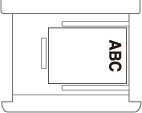
|

|

|
|
Papier o orientacji pionowej (drukowanie)
|
Wydruk
|
|
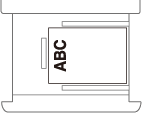
|

|

|
|
Papier o orientacji poziomej (drukowanie)
|
Wydruk
|
|
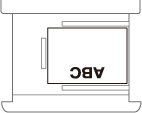
|

|

|
|
Papier o orientacji poziomej (kopiowanie)*
|
Wydruk
|
|
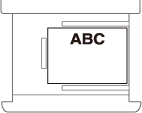
|

|

|
|
* Aby skopiować oryginał w orientacji poziomej na papier z nadrukowanym logo, skanując go za pomocą podajnika, załaduj papier obrócony o 180 stopni.
|
Jeżeli ładowany jest papier o formacie A5 z logo
|
Papier o orientacji pionowej (drukowanie)
|
Wydruk
|
|
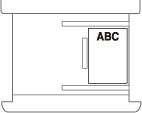
|

|

|
|
Papier o orientacji pionowej (kopiowanie)*
|
Wydruk
|
|
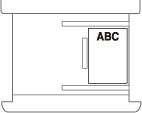
|

|

|
|
* Aby skopiować oryginał w orientacji pionowej na papier z nadrukowanym logo, skanując go za pomocą podajnika, załaduj papier obrócony o 180 stopni.
|
|
Papier o orientacji poziomej (drukowanie)
|
Wydruk
|
|
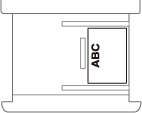
|

|

|
|
Papier o orientacji poziomej (kopiowanie)
|
Wydruk
|
|
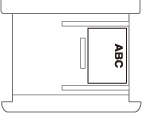
|

|

|
Ładowanie papieru z logo na tacę uniwersalną
Sposób ładowania różni się zależnie od tego, czy papier z nadrukowanym logo ma orientację pionową czy poziomą. Papier należy załadować stroną z nadrukowanym logo (stroną do zadrukowania) skierowaną w dół tak, jak pokazano na poniższych ilustracjach.
Ładowanie papieru z logo o formacie A4, B5 albo A6
|
Papier o orientacji pionowej (kopiowanie)
|
Wydruk
|
|
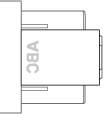
|

|

|
|
Papier o orientacji pionowej (drukowanie)
|
Wydruk
|
|
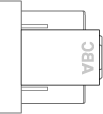
|

|

|
|
Papier o orientacji poziomej (drukowanie)
|
Wydruk
|
|
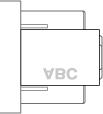
|

|

|
|
Papier o orientacji poziomej (kopiowanie)*
|
Wydruk
|
|
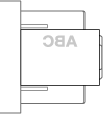
|

|

|
|
* Aby skopiować oryginał w orientacji poziomej na papier z nadrukowanym logo, skanując go za pomocą podajnika, załaduj papier obrócony o 180 stopni.
|
Jeżeli ładowany jest papier o formacie A5 z logo
|
Papier o orientacji pionowej (drukowanie)
|
Wydruk
|
|
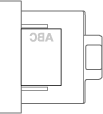
|

|

|
|
Papier o orientacji pionowej (kopiowanie)*
|
Wydruk
|
|
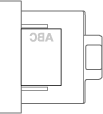
|

|

|
|
* Aby skopiować oryginał w orientacji pionowej na papier z nadrukowanym logo, skanując go za pomocą podajnika, załaduj papier obrócony o 180 stopni.
|
|
Papier o orientacji poziomej (drukowanie)
|
Wydruk
|
|
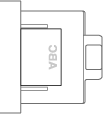
|

|

|
|
Papier o orientacji poziomej (kopiowanie)
|
Wydruk
|
|
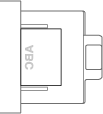
|

|

|